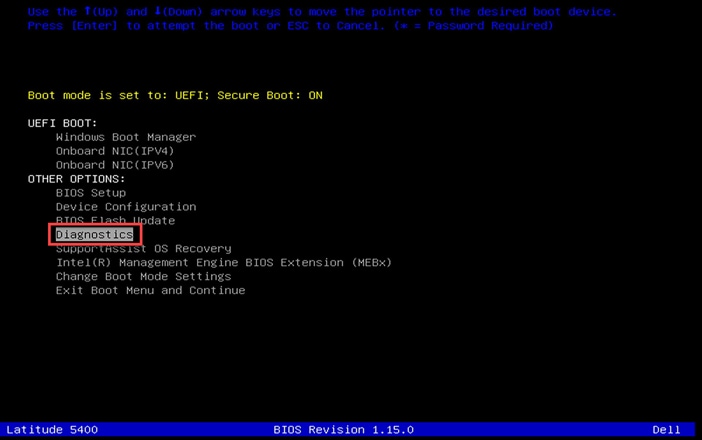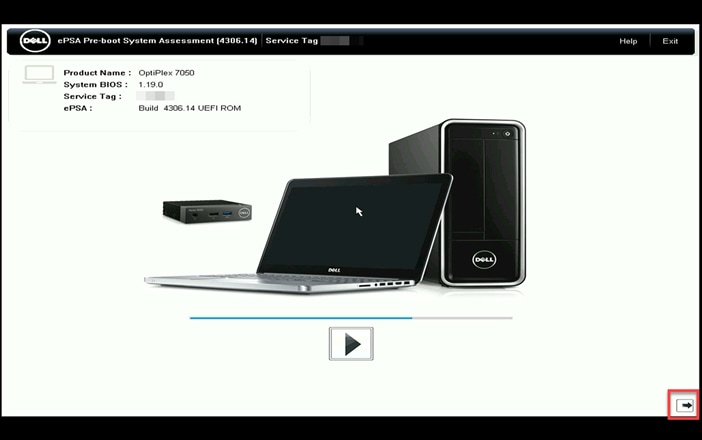Як відновити систему після проблеми із завантаженням або POST
Після ввімкнення ваш комп’ютер Dell неактивний і не запускається? Проблема із самоперевіркою після ввімкнення (POST) може виникнути через пошкодження BIOS, погане з’єднання між апаратними компонентами або несправне обладнання. На проблему із самоперевіркою після ввімкнення (POST) можуть вказувати перелічені нижче ознаки.
- Завантаження комп’ютера зупинилося на екрані із логотипом Dell.
- Комп’ютер видає звукові сигнали або світлодіоди блимають в одному ритмі.
- Комп’ютер вмикається, але на екрані нічого не з’являється, хоча вентилятори працюють.
- Комп’ютер вмикається, але не запускається й не реагує на натискання клавіш Caps Lock, Scroll Lock і Num Lock.
Якщо комп’ютер вмикається, але завантаження зупиняється на екрані з логотипом Windows, дізнайтеся, як виконати відновлення системи в разі проблеми, пов’язаної із завантаженням.
Перегляньте відео, щоб дізнатися, чи не виникає на вашому комп’ютері Dell проблем із самоперевіркою після ввімкнення (POST) (Англійською).
Щоб усунути проблему із завантаженням або POST комп’ютера Dell, виконайте такі швидкі дії.
Варіант 1. Запуск із використанням мінімального комплекту обладнання
Несправності обладнання можуть призвести до проблеми із завантаженням комп’ютера або POST. Щоб визначити, який пристрій викликає проблему, слід запустити комп’ютер із мінімально необхідним комплектом обладнання.
- Вимкніть комп’ютер.
- Від’єднайте всі пристрої, як-от USB-накопичувачі, принтери, вебкамери й медіа-карти (SD/xD), окрім клавіатури та миші.
- Увімкніть комп’ютер.
Варіант 2. Апаратне перезавантаження комп’ютера
Апаратне перезавантаження допомагає усунути статичний електричний заряд, який може спричинити проблему з живленням. Щоб здійснити апаратне перезавантаження, виконайте такі дії.
- Вимкніть комп’ютер.
- Від’єднайте кабель живлення (для стаціонарних комп’ютерів) або від’єднайте адаптер змінного струму й вийміть акумулятор (для ноутбуків Dell зі знімним акумулятором).
ПРИМІТКА. Для ноутбуків Dell із незнімним акумулятором: дізнайтеся, як скинути годинник реального часу (RTC) для відновлення системи на ноутбуку Dell (Англійською). Покрокові інструкції щодо безпечного виймання акумулятора для ноутбуків Dell зі знімним акумулятором див. у посібнику користувача ноутбука Dell.
ПРИМІТКА. Для деяких ноутбуків Dell Latitude: дізнайтеся, як використовувати примусову діагностику ePSA для відновлення системи після помилки POST або завантаження (Англійською). - Від’єднайте всі пристрої, як-от USB-накопичувачі, принтери, вебкамери й медіа-карти (SD/xD), окрім клавіатури та миші.
- Натисніть та утримуйте кнопку живлення протягом 15–20 секунд, щоб позбутися залишків енергії.

- Під’єднайте кабель живлення (для стаціонарних комп’ютерів) або адаптер змінного струму й акумулятор (для ноутбуків).
- Увімкніть комп’ютер.
Варіант 3. Скидання годинника реального часу (RTC)
Пошкодження BIOS може спричинити проблеми, пов’язані із завантаженням. Скидання RTC допомагає скинути налаштування BIOS і відновити систему на комп’ютері Dell після проблеми із живленням, завантаженням, POST або відеокартою.
- Якщо проблема із завантаженням виникає на ноутбуку Dell, дізнайтеся, як скинути годинник реального часу (RTC) для відновлення системи на ноутбуку Dell (Англійською).
- Якщо проблема із завантаженням виникає на стаціонарному комп’ютері Dell, дізнайтеся, як скинути годинник реального часу (RTC) для відновлення системи на стаціонарному комп’ютері Dell (Англійською).
Варіант 4. Діагностика обладнання для виявлення потенційної проблеми з ним
Апаратна помилка системної пам’яті (ОЗП) або системної плати (материнської плати) може спричинити проблему з POST. Діагностика перед завантаженням допомагає виявити потенційні апаратні проблеми, які можуть бути причиною проблеми із завантаженням.
- Увімкніть комп’ютер.
- На екрані з логотипом Dell натисніть клавішу F12 кілька разів до появи меню одноразового завантаження.
- У меню завантаження виберіть параметр «Діагностика» й натисніть Enter.
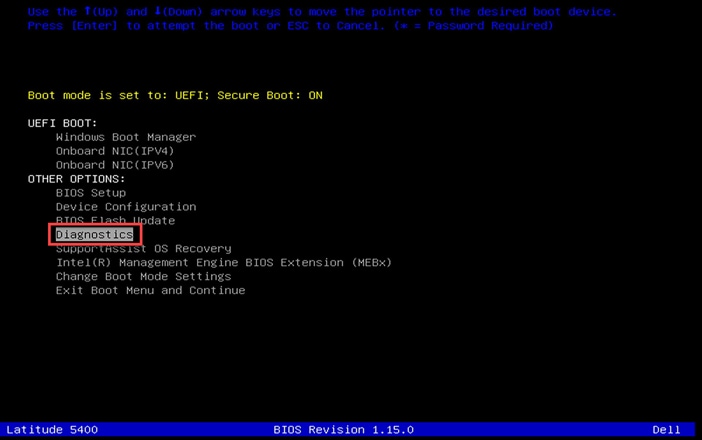
- Почнеться діагностика системи.
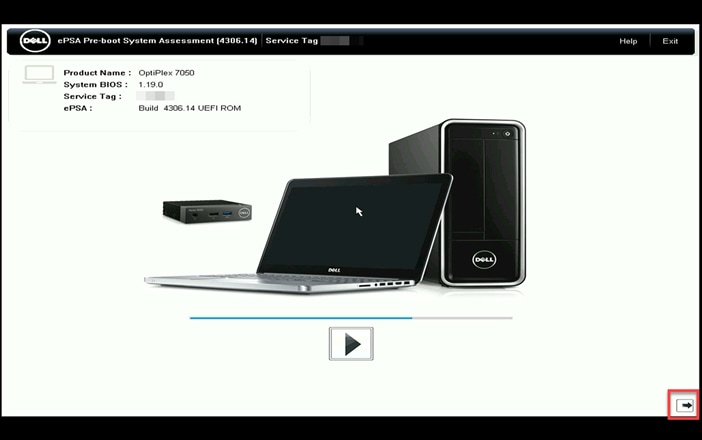
ПРИМІТКА. Інтерфейс діагностики перед завантаженням на вашому комп’ютері Dell може виглядати інакше, див. інформацію про конкретний продукт у посібнику користувача для вашого комп'ютера Dell.
ПРИМІТКА. Під час тестування миша не активна.
ПРИМІТКА. Під час тестування рідкокристалічного дисплея ноутбуків Dell необхідна реакція користувача. - У разі виникнення проблем відображатимуться коди помилок. Занотуйте код помилки, код перевірки й сервісний код, а потім знайдіть опис помилки за кодом (Англійською).
Якщо після здійснення наведених вище дій комп’ютер не завантажується або POST не виконується, зверніться до служби технічної підтримки Dell і дізнайтеся, які можливості ремонту доступні у вашому регіоні.
Інші ресурси

Усунення проблем з адаптером перемінного струму (Англійською)
Дізнайтеся, як виявити та усунути проблеми з адаптером перемінного струму на ноутбуку Dell. Дізнайтеся відомості про використання адаптера перемінного струму та усунення проблем, пов’язаних із цим адаптером. Усунення проблем з адаптером перемінного струму (Англійською)
Усунення проблем з акумулятором (Англійською)
Дізнайтеся, як виявити та усунути проблеми з акумулятором на ноутбуку Dell. Знайдіть відомості про використання та обслуговування акумулятора, а також інформацію про вирішення проблем з акумулятором на ноутбуку Dell. Усунення проблем з акумулятором (Англійською)
Оптимізуйте продуктивність акумулятора (Англійською)
Дізнайтеся, як підвищити продуктивність акумулятора ноутбука Dell. Дізнайтеся, як налаштувати ноутбук так, щоб збільшити час роботи акумулятора. Оптимізуйте продуктивність акумулятора (Англійською)
Інформація та вказівки щодо розбухлого акумулятора (Англійською)
Дізнайтеся, чому літій-іонні акумулятори розбухають і як поводитися з розбухлими акумуляторами в ноутбуках Dell. Інформація та вказівки щодо розбухлого акумулятора (Англійською)
Відео служби підтримки (Англійською)
Відвідайте нашу відеотеку, щоб знайти корисні відео. Відео служби підтримки (Англійською)